[TOC]
0x01 快速搭建轻量化HTTP服务器
描述:在做运维或者安全相关的测试项目的时候,需要快速搭建HTML服务器环境来下载文件或者POC,主要针对于HTML代码与文件浏览下载;
1.Python的SimpleHTTPServer模块实现
命令示例:

[TOC]
描述:在做运维或者安全相关的测试项目的时候,需要快速搭建HTML服务器环境来下载文件或者POC,主要针对于HTML代码与文件浏览下载;
命令示例:
[TOC]
描述:在做运维或者安全相关的测试项目的时候,需要快速搭建HTML服务器环境来下载文件或者POC,主要针对于HTML代码与文件浏览下载;
命令示例: weiyigeek.top-python快速搭建web1
2
3
4
5# Python2
python -m SimpleHTTPServer 8080
# python3已经改成了http.server
python -m http.server 端口号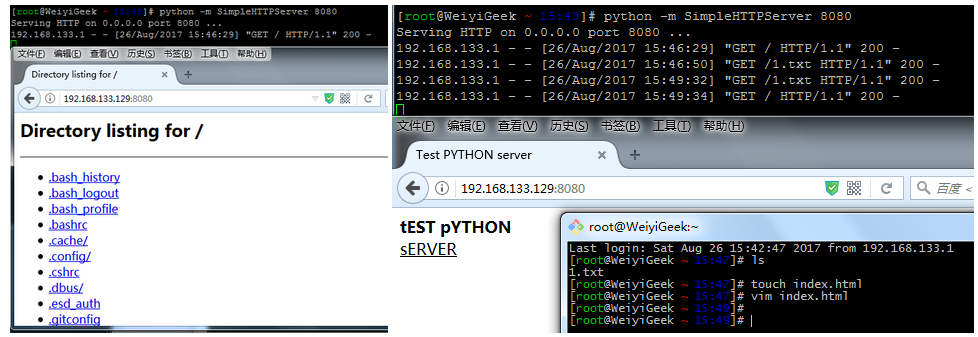
命令示例: weiyigeek.top-php快速搭建web1
exec php -S 0:8081 index.php

System.Net.HttpListener对象实现https://www.pstips.net/question/18306.html
powershell New-Object System.Net.HttpListener1
2
3
4
5
6
7
8$Port = 8888
$Url = ""
$listener = New-Object System.Net.HttpListener
$prefix = "http://*:$Port/$Url"
$listener.Prefixes.Add($prefix)
$listener.Start()
使用 $listener.GetContext() 或 $listener.BeginGetContext 都是等待任务运行完成才能处理下一个请求,如何同时处理多个请求?
最近有个项目要构建一个轻量化的HTTP服务器,而且需要支持HTTPS
因为要求最好不使用IIS,所以用的是HttpListener类,HTTP部分已经完成,但是在增加HTTPS支持时出现报错
已知需要支持HTTPS时,服务器Demo应该增加的部分首先是增加https开头的前缀
$listener = New-Object System.Net.HttpListener
$prefix = “http://:$Port/$Url”
$prefix_s = “https://:$Port/$Url”
$listener.Prefixes.Add($prefix)
$listener.Prefixes.Add($prefix_s)
然后应该做的是完成监听端口和证书的绑定,证书是使用openssl生成的自签名证书,仅用于Demo的测试
$ openssl genrsa -des3 -out server.key 2048 #生成RSA私钥
$ openssl req -new -key server.key -out server.csr #生成证书签名请求
$ openssl x509 -req -days 365 -in server.csr -signkey server.key -out server.crt #生成自签名证书
$ openssl pkcs12 -export -inkey server.key -in server.crt -out server.pfx #生成PFX格式的证书
接着应该安装证书,使用Import-PfxCertificate可以完成这个工作
$mypwd= ConvertTo-SecureString -String “**“ -Force -AsPlainText
Import-PfxCertificate -FilePath $mypath\server.pfx Cert:\CurrentUser\My -Password $mypwd
证书安装完成后就可以进行与端口的绑定了,Add-NetIPHttpsCertBinding应该是能完成这个功能的,参照微软文档中的Example如下:
Add-NetIPHttpsCertBinding -IpPort “127.0.0.1:443” -CertificateHash “806ADBC1A866167765450EB5735C86F7AD35327C” -CertifcateStoreName Cert:\CurrentUser\My -ApplicationId “{3ccf7768-e7d7-4b7f-af0c-f0ce698ef083}” -NullEncryption $false
其中806ADBC1A866167765450EB5735C86F7AD35327C是证书中的指纹信息,3ccf7768-e7d7-4b7f-af0c-f0ce698ef083是使用[Guid]::NewGuid()生成的GUID,但是执行后报错信息如下:
参照Add-NetIPHttpsCertBinding 命令的帮助文档CertifcateStoreName参数应对像下面那样:
Add-NetIPHttpsCertBinding -IpPort “10.1.1.1:443” -CertificateHash “0102030405060708090A0B0C0D0E0F1011121314” –CertifcateStoreName “My” –ApplicationId “{3F2504E0-4F89-11D3-9A0C-0305E82C3301}” -NullEncryption $false
1 | function Load-Packages |
你好看友,欢迎关注博主微信公众号哟! ❤
这将是我持续更新文章的动力源泉,谢谢支持!(๑′ᴗ‵๑)
温馨提示: 未解锁的用户不能粘贴复制文章内容哟!
方式1.请访问本博主的B站【WeiyiGeek】首页关注UP主,
将自动随机获取解锁验证码。
Method 2.Please visit 【My Twitter】. There is an article verification code in the homepage.
方式3.扫一扫下方二维码,关注本站官方公众号
回复:验证码
将获取解锁(有效期7天)本站所有技术文章哟!

@WeiyiGeek - 为了能到远方,脚下的每一步都不能少
欢迎各位志同道合的朋友一起学习交流,如文章有误请在下方留下您宝贵的经验知识,个人邮箱地址【master#weiyigeek.top】或者个人公众号【WeiyiGeek】联系我。
更多文章来源于【WeiyiGeek Blog - 为了能到远方,脚下的每一步都不能少】, 个人首页地址( https://weiyigeek.top )

专栏书写不易,如果您觉得这个专栏还不错的,请给这篇专栏 【点个赞、投个币、收个藏、关个注、转个发、赞个助】,这将对我的肯定,我将持续整理发布更多优质原创文章!。
最后更新时间:
文章原始路径:_posts/系统运维/快速部署/Http.md
转载注明出处,原文地址:https://blog.weiyigeek.top/2019/3-25-364.html
本站文章内容遵循 知识共享 署名 - 非商业性 - 相同方式共享 4.0 国际协议